ADI: adicionar e substituir imagens
2 min de leitura
Imagens que mostram qual é o estilo do seu negócio são cruciais para qualquer site. Quando você cria um site com ADI, as imagens são pré-selecionadas para você com base nas informações fornecidas e no setor do seu negócio. Você pode facilmente alterar qualquer imagem no seu site para uma das suas próprias ou usando as ferramentas no gerenciador de mídia.
Adicionando Uma Nova Imagem
Para adicionar uma nova imagem ao seu site, você deve primeiro adicionar uma nova seção no painel Adicionar. Existem muitos layouts de imagens diferentes para você escolher, dependendo do seu objetivo.
Para adicionar uma nova imagem:
- Passe o mouse sobre o drowpdown Adicionar na barra superior do ADI.
- Clique em Seção à Página.
- Role para baixo até Elementos no painel Adicionar seção. Clique em Imagem.
- Escolha um layout de imagem que você gosta. Alguns layouts incluem título e texto junto com a imagem, e alguns layouts oferecem apenas imagens independentes. Passe o mouse sobre a que você mais gostar e clique em Adicionar essa seção.

A nova seção de imagem aparece no ADI.
Dica:
Clique na seta para cima ou para baixo à direita da seção para mover a imagem para cima ou para baixo na página.
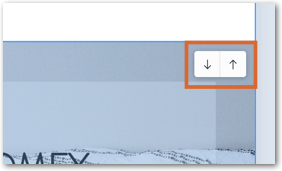
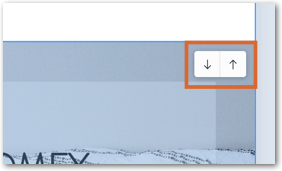
Substituindo Uma Imagem Existente
Quando o construtor ADI cria seu site, ele escolhe imagens personalizadas com base nas informações que você forneceu. Se você gosta do posicionamento de uma imagem, mas quiser alterar a imagem em si, você pode substituí-la por uma das suas próprias imagens ou escolher uma nova usando o Gerenciador de Mídia.
Para substituir uma imagem existente:
- Passe o mouse sobre a seção do ADI que contém a imagem que você deseja substituir. Clique em Editar à esquerda.
- Clique em Editar e Substituir na miniatura da imagem em Mídia.
- Clique em Substituir na miniatura da imagem.
- Substitua a imagem usando as opções no Gerenciador de Mídia. Depois de escolher uma nova imagem, clique em Ok no canto inferior direito.
Observação: para saber mais sobre como usar as diferentes seções do Gerenciador de Mídia, clique aqui.
Dica:
Você também pode substituir uma imagem passando o mouse sobre o botão Editar imagem no ADI e clicando em Substituir.
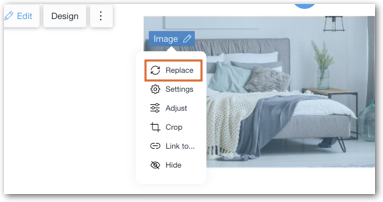
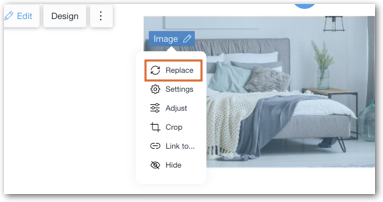
Qual é o próximo passo?
Depois de adicionar suas imagens, você pode editá-las e ajustá-las no Estúdio Fotográfico Wix. Saiba mais
Esse artigo foi útil?
|